Handbok för PocketSaldo
|
|
|
- Per Fransson
- för 6 år sedan
- Visningar:
Transkript
1 1 (20) för 1 INTRODUKTION OM POCKETSALDO DEFINITIONER ÄNDRINGSHISTORIK ANVÄNDNING NAVIGERING I MENYER HUR KOMMA IGÅNG Starta ny bokföring Överför befintlig bokföring HANTERA KASSABÖCKER HUR FIXA KONTOPLAN HUR BOKFÖRA Nytt verifikat Använda verifikatmall Korrigera verifikat HUR BACKUP FUNGERAR Hur man tar backup Hur man återställer backup HANTERING AV ÅRSSKIFTE Skapa ny kassabok Uppdatera balans FRÅGOR OCH SVAR GRÄNSSNITT KASSABOK KONTON Ändra konto Skapa nytt konto VERIFIKAT BOKFÖR Visa bokfört Bokför nytt Bokför kopia Bokför ändringar MOMS BALANS RESULTAT IMPORT INFO... 20
2 2 (20) 1 INTRODUKTION Detta dokument är en handbok för användning av applikationen. Denna handbok förutsätter att användaren redan är kunnig i ekonomisk bokföring och kan begrepp som konto, debet och kredit och hur olika affärshändelser bör bokföras. 1.1 OM POCKETSALDO Tanken med appen är att bokstavligen kunna ha "bokföringen på fickan". Appen har de grundläggande och nödvändiga funktionerna för ekonomisk bokföring. Det behövs ingen kontakt med internet, ej heller någon årlig avgift. Antal kassaböcker är inte begränsat. En kassabok kan påbörjas genom att importerar SIE-data från ett annat bokföringsprogram, eller utgå från ett exempelbolag som anpassas efter behov. Backup görs genom att mejla SIE-data till valfri epostadress. hanterar: Flera kassaböcker. Backup via epost. Hantering av kontoplaner. Resultat- och Balansräkning. Momsdeklaration. Import och export av SIE4-format. hanterar inte: Verifikatserier. Olika objekt. SRU-koder. Budget. Fakturering. Reskontra. Kommentarer till enskilda transaktioner. Appen passar både ipad och iphone. I iphone används bara liggande format (landscape) och lämplig storlek är då iphone5 och större. Operativsystem kan vara ios 8 eller senare. Bilderna i denna handbok är alla hämtade från en iphone.
3 3 (20) 1.2 DEFINITIONER Begrepp Förklaring Balans Förhållandet mellan tillgångar och skulder vid en angiven tidpunkt. Bokföring Bokföringsdatum Debet Händelsedatum Kassabok Konto Kontoplan Kredit Saldo SIE-data Transaktion Verifikat Att föra anteckningar över affärstransaktioner och därmed redovisa sina ekonomiska händelser. Alla näringsidkare måste bokföra och detta skall utföras på samma standardiserade sätt. Det datum en ekonomisk händelse bokförs. Varje transaktion stämplas med ett bokföringsdatum. Skuldsidan i en balans. Det datum en ekonomisk händelse inträffar. Varje verifikat registreras med ett händelsedatum. Samlad bokföring för en näringsidkare (t.ex. bolag, förening eller person) under en tidsperiod (t.ex. kalenderår). Avskild räknare för pengar. Identifieras med nummer och namn. Förteckning över konton som används i en bokföring. Tillgångssidan i en balans. Beloppet på ett konto. Ett standardiserat textformat för att överföra bokföringsdata, vanligtvis hela kassaböcker, mellan olika bokföringsprogram. En förflyttning av belopp från ett konto till ett annat. En transaktion är kopplad till ett verifikat. Betyder bevis för en affärshändelse och avser orginalhandling i form av kvitton, fakturor bankutdrag, m.m. Verifikat registreras i bokföringen och även denna registrering betecknas som verifikat. Ett registrerat verifikat består av en eller flera transaktioner. 1.3 ÄNDRINGSHISTORIK Beskrivning Dokumentet påbörjas Dokumentet färdigställs inför lansering Uppdatering efter granskning. Nya bättre bilder. Nya bilder. Ramar på bilderna.
4 4 (20) 2 ANVÄNDNING 2.1 NAVIGERING I MENYER Menyflikar visas till vänster när man klickar på knappen menyikonen (uppe till vänster). Klickar man en gång till på menyikonen så försvinner menyn och en helsida per huvudfunktion visas. Varje huvudfunktion beskrivs beskrivs i kapitlet GRÄNSSNITT. Vid helsidesläge finns en kalkylatorikon (uppe till höger). Klickar man på den så visas en kalkylator för enklare beräkningar. Klickar man på sidhuvudet så försvinner kalkylatorn.
5 5 (20) 2.2 HUR KOMMA IGÅNG När man skall använda appen första gången finns det två sätt att komma igång. Antingen kan man börja med en ny kassabok (avsnitt Starta ny bokföring ), eller så kan man överföra en befintlig kassabok från ett annat bokföringsprogram (avsnitt Överför befintlig bokföring ) Starta ny bokföring I första fallet, ny kassabok, är principen att man matar in bolagsdata och en helt ny kontoplan. Det finns dock en genväg, den att utgå ifrån det exempelbolag som finns, och sedan modifierar detta med rätt bolagsdata och anpassning av dess kontoplan. Börja förslagsvis med att göra en kontoplan enligt beskrivning i avsnitt Hur fixa kontoplan. Därefter görs en ny kassabok enligt följande steg: 1) Gå till IMPORT och klicka på knappen EXEMPEL. Då fylls redigeringsrutan med med SIE-data för ett påhittat exempelbolag. Klicka därefter på knappen IMPORT. Svara Ja på frågan om byte av kassabok. Då skapas en kassabok för bolaget Exempel AB. 2) Gå till KASSABOK och där finns nu det nya exempelbolaget. Ändra på FÖRETAG, ORGNR, STARTDATUM och EPOST till det som skall gälla för nya kassaboken. 3) Gå till KONTON och redigera kontoplanen enligt den kontoplan som gjorts upp för denna nya kassabok. Mer om hur detta görs beskrivs i avsnitt Hur fixa kontoplan. Ny finns ett nytt bolag i en ny kassabok. Vid nästa årsskifte är det enklare att skapa en ny kassabok baserad på en befintlig. Detta beskrivs i avsnitt Hantering av årsskifte Överför befintlig bokföring I andra fallet, fortsätta med befintlig kassabok från annat bokföringsprogram, importerar man de SIE-data man exporterar därifrån. SIE-data är ett standardiserat textformat för ekonomisk redovisning. Principen bygger på att man klistrar in SIE-data i textform. Att dessförinnan klippa ut SIE-data kan göras på olika sätt. Här är förslag på några: Från ett mejl. Via fil i, icloud Drive eller liknande teknik. Via appen Anteckningar som synkas via icloud. En helt ny kassabok, för en ny bokföringsperiod (vanligtvis ett kalenderår) skapas enligt: 1) Klipp ut texten med SIE-data via något av ovanstående alternativ. 2) Gå till IMPORT och tryck på det tomma redigeringsfönstret. Då visas alternativet Paste vilket väljes. SIE-data klistras då in i redigeringsfönstret. 3) Klicka därefter på knappen IMPORT. Ett meddelande om att ny kassabok skapats visas. Man kan få en varning om den nya kassaboken redan finns.
6 6 (20) 2.3 HANTERA KASSABÖCKER Man har en kassabok per organisationsnummer (bolag, företag, förening) och bokföringsperiod (vanligtvis helt kalenderår). En kassabok identifieras unikt med en kombination av organisationsnummer och årtal, det år bokföringsperioden startar. Ett bolag som heter Exempel AB och har organisationsnummer och startar sin bokföring får en unik identitet som heter Detta kan synas lite krångligt att bara använda siffror, men det är ett bra sätt att få unika namn och undvika förväxling. Hantering av olika kassaböcker görs under KASSABOK. Man kan växla mellan olika kassaböcker och det finns ingen begränsning i antalet kassaböcker. Först på sidan visas data för nuvarande kassabok, d.v.s. den kassabok i vilken bokföring sker. En kassabok kan skrivskyddas för att förhindra oönskade ändringar. Det är lämpligt at skrivskydda kassaböcker när bokslutet har gjorts klar.t Det går att ta bort ett skrivskydd. 2.4 HUR FIXA KONTOPLAN När man börjar bokföra en nytt företag (nytt organisationsnummer) är det viktigt att man först har en lämplig kontoplan. Man utgå från exempelbolaget eller någon annat lämpligt bolag. Innan man börjar ändra eller mata in en helt ny kontoplan är det tillrådligt att först skriva upp den på en lista där kontots nummer, namn och inbalans framgår. Observera att vissa belopp för inbalans skall vara negativa och att summan av alla inbalanser skall vara noll. Därför är det bra att kolla detta innan man matar in, i varje fall för kontonummer Tillgångskonton ( ) har inbalans, normalt positiva belopp Skuldkonton ( ) har inbalans, normalt negativa belopp Intäktskonton ( ) har inte inbalans, normalt negativa belopp Kostnadskonton ( ) har inte inbalans, normalt positiva belopp Bokslutskonton ( ) har inte inbalans Hur man ändrar i kontoplanen beskrivs i avsnitt KONTO. Exempel på en lista med konton finns på följande sida.
7 7 (20) En kontoplan kan se ut som exemplet nedan (litet aktiebolag med moms och löner): Konto Namn Inbalans Kommentar 1210 Maskiner och inventarier Datorer och möbler 1450 Lager av färdiga varor Kundfordringar Avräkning för skatter och avgifter 0 Motsvarar skattekontot 1650 Momsfordran Kassa 3000 Handkassa 1940 Bankonto Swedbank SUMMA TILLGÅNGAR Aktiekapital Reservfond Balanserad vinst Vinst från föregående år Årets vinst Periodiseringsfond Periodiseringsfond Periodiseringsfond Skatteskulder Utgående moms Debiterad ingående moms Personalens källskatt Lagstadgade sociala avgifter 0 SUMMA SKULDER Varuförsäljning 0 Intäkter 3041 Försäljning av tjänster Öresutjämning Övriga intäkter Lokalhyra 0 Kostnader 5410 Förbrukningsinventarier Försäljningskostnader Övriga externa kostnader Löner till tjänstemän Arbetsgivaravgift löner Avskrivningar Öresutjämning Ränteintäkter 0 Bokslut 8811 Avsättning till periodiseringsfond Återföring från periodiseringsfond Skatt på årets resultat Resultat 0
8 8 (20) 2.5 HUR BOKFÖRA Nytt verifikat Ett helt nytt och tomt verifikat påbörjas genom fliken BOKFÖR. Nästa lediga verifikatnummer anges längst upp till vänster. Nu visas ett nytt verifikat som är tomt med data. Redigera detta genom att: 1) Ändra datum till rätt händelsedatum, genom att klicka på datumet. 2) Ändra rubriken, genom att klicka på rubriken (frågetecknen måste redigeras bort). 3) För varje transaktion, ändra först konto och därefter belopp i debet- eller kreditkolumnen och eventuellt också konto. När balansbeloppet, längst upp till höger, är noll kan verifikatet bokföras. Detta görs genom att klicka på knappen REGISTRERA. Detta beskrivs också i avsnitt BOKFÖR Använda verifikatmall Det finns inget sätt att lägga in färdiga mallar för verifikat. Däremot kan man utgå från ett befintligt verifikat när man vill göra ett nytt. Välj fliken VERIFIKAT och leta fram ett befintligt verifikat som är bra att utgå ifrån. Öppna detta genom att klicka på knappen KOPIERA. Nu visas ett nytt verifikat som är förifyllt med data. Redigera detta genom att: 1) Ändra datum till rätt händelsedatum, genom att klicka på datumet. 2) Ändra rubriken, genom att klicka på rubriken (frågetecknen måste redigeras bort). 3) För varje transaktion, ändra belopp och eventuellt också konto. När balansbeloppet, längst upp till höger, är noll kan verifikatet bokföras. Detta görs genom att klicka på knappen REGISTRERA Korrigera verifikat Ett registrerat verifikat går i princip inte att ändra. Detta är en av principerna i god bokföringssed. Enda sättet är att lägga till ytterligare in formation för att korrigera eventuella fel. Detta kan göras på två olika sätt, antingen ett helt nytt rättningsverifikat eller genom att lägga till rader (transaktioner) i ett befintligt verifikat. Först så korrigerar man felaktiga rader, genom omvänd debet och kredit. Därefter lägger man till nya rätta rader. A) Ett nytt rättelseverifikat görs på samma sätt som att göra ett nytt verifikat. Man måste dock ange i rubriken att detta gäller korrigeringen av ett tidigare verifikatsnummer. Dessutom måste händelsedatum vara samma som det ursprungliga (felaktiga) verifikatet. B) En ändring i befintligt verifikat kan görs genom att lägga till nya rader (transaktioner). Dessa nya rader får datumstämplar som anger att dessa är tillagda senare. Dessa bokföringsdatum ses när man sedan läser befintliga verifikat. Det går alltid att ändra rubrik och händelsedatum i ett registrerat verifikat. Detta för att det alltid skall stämma med originalhandlingen som bevisar händelsen. Ett vanligt fel är att det blir fel i datum eller rubrik. Att rätta dessa är bara att det blir mer sant.
9 9 (20) 2.6 HUR BACKUP FUNGERAR Backup av sin bokföring bör göras regelbundet. I denna app görs backup genom att SIE-data mejlas till en angiven mejladress. Det är en mejladress per kassabok och den anges i fliken KASSABOK (se avsnitt KASSABOK ) Hur man tar backup Själva backupen skapas i fliken IMPORT genom att där klicka på knappen EXPORT. Då får man en fråga om SIE-data skall skickas till angiven mejladress Hur man återställer backup Återställning av backup görs på samma sätt som man skapar ny bokföring i fliken IMPORT. Se avsnitt Starta ny bokföring och IMPORT. Men, man måste först radera radera den gamla kassaboken, för den kan inte skrivas över. Radering görs i fliken KASSABOK och beskrivs i avsnitt KASSABOK. 2.7 HANTERING AV ÅRSSKIFTE Vid början av ny redovisningsperiod, vanligtvis vid årsskifte, skall man skapa en ny kassabok med utgångspunkt från den föregående. Den nya kassaboken får då bara en preliminär inbalans, som sedan måste uppdateras efter att bokslutet i den gamla kassaboken görs klart Skapa ny kassabok En helt ny kassabok, för en ny bokföringsperiod skapas enligt: 1) Gå till IMPORT och klicka på knappen EXPORT. Då fylls redigeringsrutan med med SIE-data för den nuvarande kassaboken. 2) Klicka därefter på knappen NYPERIOD. Ett meddelande om att ny kassabok skapats visas. Man kan få en varning om den nya kassaboken redan finns, t.ex. om detta moment redan gjorts tidigare. 3) Gå till BALANS och kontrollera att balansräkningen verkligen är noll Uppdatera balans När ett bokslut är klart (en bokslutsperiod är slut) så skall man överföra den slutgiltiga balansen från den gamla kassaboken till den nya. 1) Gå till KASSABOK och välj det tidigare årets kassabok. 2) Gå till IMPORT och klicka på knappen EXPORT. Då fylls redigeringsrutan med med SIE-data för den nuvarande kassaboken. 3) Gå tillbaka till KASSABOK och välj det nya årets kassabok. 4) Gå tillbaka till IMPORT och klicka därefter på knappen INBALANS. I redigeringsrutan ligger SIE-data från punkt 2) kvar. Ett meddelande om hur många konton som har uppdaterats visas.
10 10 (20) 2.8 FRÅGOR OCH SVAR Jag har inget organisationsnummer. Hur gör jag då? Programmet är konstruerat för att hantera ett organisationsnummer eller personnummer på formatet NNNNNN-NNNN. Kravet är att det är siffror och bindestreck i 7:e position. Man kan alltid hitta på en egen lämplig sifferkombination, som t.ex Jag skulle vilja bokföra från både min iphone och min ipad, går det? Nej, man kan inte bokföra samma kassabok från fler enheter. Kassaböckerna lagras separat på varje enhet. Men man kan byta från en enhet till en annan genom import och export. Min revisor säger att man inte får rätta verifikat? Om revisorn säger det, så gör inte det. Gör ett nytt rättelseverifikat istället. Men det finns en möjlighet att ändra både rubrik och händelsedatum i ett bokfört verifikat. Detta för att det ofta blir fel vid inmatning och en rättning skall överensstämma med verifikatets originalhandling. Kan man inte skriva ut resultat- och balansräkning? Nej, inte för närvarande. Gör skärmdump. Kanske kan man i framtiden generar PDF-filer. Hur lagras de sparade kassaböckerna? De lagras lokalt på din iphone/ipad. Tekniken bygger inte på localstorage, som kan försvinna om lagringsminnet blir fullt. En liknande men säkrare teknik används. Hur hanterar man SIE-data med verifikatnummer i olika serier? Olika serier hanteras inte idag. Vid import görs så att serienummer som börjar med en bokstav, t.ex. A23 eller B45, ges ett helt nya nummer i den ordning de läses in. För att få denna nummerserie i kronologisk ordning, gör man sortering på datum i fliken VERIFIKAT. Hur väl följs SIE-standarden? Den följs så väl det går. Standarden lämnar mycket kvar till tolkning men importfunktionen har testats med flera olika verkliga exempel på SIE-data. Det finns några tokigheter med nuvarande SIE-format. Det första är valet av teckenkod (#FORMAT). Man har valt teckenstandard PC8, en gammal teckenkod från stordatortiden som knappast används längre. Det andra är principen med en läskyddsflagga (#FLAGGA), med en konstig princip att inläsande program skall modifiera det data den läst in, för att förhindra dubbel inläsning. Att på detta sätt modifiera originaldata är helt fel princip. Skydd mot dubbel inläsning bör istället hanteras av programlogik (vilket görs i ). Hur gör jag om jag hittar fel eller vill föreslå förbättringar? Skicka ett mejl till epostadress: pocketsaldo@contexor.se. Den adressen används för frågor, felrapporter och förbättringsförslag. Om det gäller felrapport, beskriv stegvis hur felet kan återupprepas, hur felet ser ut och hur det rätta borde se ut. Bifoga gärna reducerade SIE-data om det behövs för felsökning.
11 11 (20) 3 GRÄNSSNITT 3.1 KASSABOK Det finns en nuvarande kassabok, den som bokföringen sker i. Sedan finns det ett antal sparade kassaböcker, som man kan byta till, och som då blir den nuvarande kassaboken. Hur kassaböcker namnges och identifieras beskrivs i avsnitt Hantera kassaböcker. Först visas information om den aktuell kassaboken: Här kan man ändra FÖRETAG, EPOST och SKRIVSKYDD. Om man ändrar ORG.NR. eller STARTDATUM så måste man ändra båda. Det är ett specialsätt att skapa en ny kassabok. Scrollar man längre ned visas en lista med sparade kassaböcker: Vill man växla till en annan kassabok, t.ex. samma bolag men ett tidigare år, klickar man på raden för den kassaboken. Då får man ett val om man vill BYTA till den kassaboken, eller om man vill RADERA kassaboken. Vill man inte göra något (ångrar sej) klickar man på INGET.
12 12 (20) 3.2 KONTON Hantering av kontot sker under fliken KONTON. Där kan man: Lägga till nya konton (som inte tidigare finns). Ta bort befintliga konton (om saldot är noll och de inte har använts tidigare). Inaktivera konton (så att de inte är valbara i fortsättningen, om saldot är noll). Aktivera konton (så att de är valbara i fortsättningen). När man valt fliken KONTON så visas först bara de konton där saldot inte är noll. Kontots belopp anger aktuellt saldo. Siffran i den lilla grå cirkeln anger antal verifikat som gjort transaktioner mot detta kontot. Klickar man på själva kontoraden så expanderas det och en rad för varje verifikat visas. är händelsedatum. Klicka en gång till och expansionen stängs. Klickar man på en (blå) verifikatsrubrik så kommer man till det specifika verifikatet. Se vidare avsnitt VERIFIKAT hur man där kan gå vidare.
13 13 (20) Ändra konto Klickar man på knappen REDIGERA och sedan expanderar ett konto genom att klicka på kontoraden, så finns där minst en och max tre av nedanstående knappar: KONTONAMN Det går att alltid att ändra kontonamn. INAKTIVERA Kontot kan göras icke valbart, om saldot är noll. AKTIVERA Kontot kan göras valbart, om det är inaktiverat. RADERA Kontot kan tas bort, om det aldrig använts och saldot är noll Skapa nytt konto Klickar man på knappen REDIGERA, och sedan scrollar längst ned på sidan, så finns där ett formulär för att skapa nytt konto. Man måste här välja ett kontonummer som inte redan finns.
14 14 (20) 3.3 VERIFIKAT Fliken VERIFIKAT visar alla registrerade verifikat. Verifikat kan sorteras på verifikatnummer, rubrik eller händelsedatum. Detta görs med knapparna NUMMER, RUBRIK och DATUM. Om man klickar en gång till på samma knapp så vänds sorteringsordningen. Siffran i den lilla grå cirkeln anger antal transaktioner som det verifikatet består av. Klickar man på själva verifikatet så expanderas det och en rad för varje transaktioner visas. Klicka en gång till och expansionen stängs. Transaktionernas datum anger bokföringsdatum. I expansionen visas också två stycken knappar, ÄNDRA och KOPIERA. Med ÄNDRA kan man rätta verifikatets rubrik och händelsedatum, samt rätta verifikatet genom att lägga till ytterligare transaktioner. Man kan/får inte ändra bokförda transaktioner. Med KOPIERA kan man använda verifikatet som en mall för att bokföra ett nytt liknande verifikat. Detta är sättet för att hantera mallar. Se vidare nästa avsnitt Använda verifikatmall.
15 15 (20) 3.4 BOKFÖR Fliken BOKFÖR visas lite olika överskrifter beroende på hur man kommer dit. VISA BOKFÖRT (genom att klicka på knapparna BAKÅT och FRAMÅT) BOKFÖR NYTT (genom att klicka på fliken BOKFÖR) BOKFÖR KOPIA (genom att klicka på knappen KOPIERA) BOKFÖR ÄNDRING (genom att klicka på knappen ÄNDRA) Man kan stega sej till nästa registrerade verifikat genom knapparna BAKÅT och FRAMÅT. Om man klickar på (ett blått) kontonamn i en transaktionsrad kommer man till ett kontobesked. Se vidare avsnitt Konton hur detta fungerar Visa bokfört Denna rubrik anger att man bara läser innehållet i ett verifikat. Med knappen KOPIERA kan man använda verifikatet som en mall för att bokföra ett nytt liknande verifikat. Se vidare avsnitt Bokför kopia. Med knappen ÄNDRA kan man göra rättningar i verifikatet. Se avsnitt Bokför ändring.
16 16 (20) Bokför nytt Klickar man på fliken bokför kommer man till BOKFÖR NYTT. Ett nytt verifikat bokförs på detta sätt: 1) Klicka i vita fältet för RUBRIK och fyll i en lämplig rubriktext. 2) Klicka i fältet DATUM och välj det datum som affärshändelsen ägde rum. Förvalt datum är senast registrerade händelsedatum. 3) Klicka första tomma vita fält för KONTO. Då visas en lista på alla valbara (aktiva) konton. Välj det konto som önskas och klicka på OK. 4) Klicka i någon av vita fälten för DEBET eller KREDIT och fyll i ett belopp. När beloppet är korrekt, klicka på OK. 5) Upprepa punkt 3) och 4) tills alla transaktioner är ifyllda. Om alla transaktioner är korrekt ifyllda skall fältet BALANS visa noll. Om balansen inte visar noll kan man använda sej av magiska balansen som beskrivs nedan. 6) När verifikatet ser korrekt ut, klicka på knappen REGISTRERA så bokförs det. För att underlätta inmatning av belopp, och för att få verifikatet i balans, så finns funktionen magiska balansen. Det innebär att när man trycker länge på ett beloppsfält, så korrigeras det beloppet automatiskt så att balansen blir noll. En finess som underlättar mycket.
17 17 (20) Bokför kopia Genom att klicka på knappen KOPIERA i ett bokfört verifikat kan man använda ett verifikat som mall. Vanligtvis gör man sedan på detta sätt: 1) Klicka i vita fältet för RUBRIK, ta bort?? och redigera texten. 2) Klicka i fältet DATUM och välj det datum som affärshändelsen ägde rum. Förvalt datum är senast registrerade händelsedatum. 3) Ändra alla belopp fälten för DEBET eller KREDIT. Om alla transaktioner är korrekt ifyllda skall fältet BALANS visa noll. Om balansen inte visar noll kan man använda sej av magiska balansem som beskrivs i avsnitt Bokför nytt. 4) När verifikatet ser korrekt ut, klicka på knappen REGISTRERA så bokförs det Bokför ändringar Ibland måste man korrigera fel i bokföringen. Detta gör man genom att i ett bokfört verifikat klicka på knappen ÄNDRA. Med ÄNDRA kan man rätta verifikatets rubrik och händelsedatum, samt korrigera verifikatet genom att lägga till ytterligare transaktioner. Man kan/får inte ändra redan bokförda transaktioner. 1) Om rubriken skall ändras, klicka i vita fältet för RUBRIK och redigera texten. 2) Om händelsedatum skall ändras, klicka i fältet DATUM och välj rätt datum. 3) Klicka första tomma vita fält för KONTO. Då visas en lista på alla valbara (aktiva) konton. Välj det konto som önskas och klicka på OK. 4) Klicka i någon av vita fälten för DEBET eller KREDIT och fyll i ett belopp. När beloppet är korrekt, klicka på OK. 5) Upprepa punkt 3) och 4) tills alla transaktioner är ifyllda. Om alla transaktioner är korrekt ifyllda skall fältet BALANS visa noll. Om balansen inte visar noll kan man använda sej av magiska balansen som beskrivs i avsnitt Bokför nytt. 6) När verifikatet ser korrekt ut, klicka på knappen REGISTRERA så bokförs det.
18 18 (20) 3.5 MOMS För de som är skyldiga att redovisa moms kräver skatteverket att man gör en momsdeklaration vid angiven period. Det kan vara varje månad, en gång i kvartalet eller en gång per år. Oavsett vilken period man använder så finns ett hjälpmedel för redovisa momsen i bokföringen. Detta skall göras före momsdeklaration hos Skatteverket. En momsrapport görs för en viss period, vanligtvis varje månad, varje kvartal eller ett helt år. När man väljer fliken MOMS visas en föreslagen momsrapport för perioden från bokföringens startdatum till senast registrerade händelsedatum. Har man bokföret tidigare momsperioder så kommer de perioderna inte med i den föreslagna momsrapporten. Skapa och bokför en momsredovisning på följande sätt: 1) Gå till MOMS och ändra rubriken så att den beskriver vilken period det gäller. 2) Klicka på pilarna BAKÅT och FRAMÅT och ställ önskat slutdatumet för momsperioden. et stegas med en dag i taget. Börja med BAKÅT. 3) När man ställt in momsperiodens slutdatum, t.ex. den sista i en månaden, klickar man på BOKFÖR och ett nytt verifikat skapas. Den kallas Momsdeklaration. Glöm sedan inte att göra momsdeklaration hos Skatteverket och betala in eventuell moms!
19 19 (20) 3.6 BALANS Fliken BALANS visar balansrapport gällande vid senaste bokförda händelsedatum. Scrollar man ned på sidan så finns en DIFFERENSKONTROLL på sista raden. Där skall INBALANS alltid vara noll och UTBALANS skall var noll efter att bokslutet gjorts. Denna balansrapport skall överensstämma med eventuell årsredovisning. 3.7 RESULTAT Fliken RESULTAT visar resultatrapport från startdatum till senast bokförda händelsedatum. Scrollar man ned på sida så finns en KONTROLLSUMMA på sista raden. Den skall vara noll efter det att bokslut har gjorts. Denna resultatrapport skall överensstämma med eventuell årsredovisning.
20 20 (20) 3.8 IMPORT Denna flik omfattar funktioner som: IMPORT Det SIE-data som finns i redigeringsfönstret skapar ny kassabok. EXPORT Aktuell kassabok genereras som SIE-data i redigeringsfönstret, NYPERIOD Skapa ny kassabok, med utgångspunkt från aktiell kassabok. INBALANS Uppdatera balans vid årsskifte och under/efter bokslutsperiod. 3.9 INFO Knappen EXPORT används också för backup. Se avsnitt Hur man tar backup. Knappen EXEMPEL genererar SIE-data för ett påhittat exempelbolag i redigeringsfönstret. Detta kan användas, för att skapa en ny kassabok för övning eller underlag ny kassabok. Knapparna NYPERIOD och INBALANS används vid årskifte, eller att påbörja annan typ av bokföringsperiod. Detta beskrivs i avsnitt Hantering av årsskifte. Denna flik visar en textpresentation av appen. Längst ned på sidan finns teknisk information.
Årsskiftesrutiner. Innehåll. Avsluta sista månaden på räkenskapsåret
 Årsskiftesrutiner Flertalet byter räkenskapsår i samband med nytt kalenderår. Men checklistan gäller även för dig som bryter räkenskapsåret vid annan tidpunkt på året. Man följer samma rutiner. Det är
Årsskiftesrutiner Flertalet byter räkenskapsår i samband med nytt kalenderår. Men checklistan gäller även för dig som bryter räkenskapsåret vid annan tidpunkt på året. Man följer samma rutiner. Det är
Omföra moms i PromikBook
 Omföra moms i PromikBook För varje momsredovisningsperiod, vare sig du använder 1, 3 eller 12 månader när du redovisar din moms till skatteverket, så ska momsen omföras efter varje period. Detta innebär
Omföra moms i PromikBook För varje momsredovisningsperiod, vare sig du använder 1, 3 eller 12 månader när du redovisar din moms till skatteverket, så ska momsen omföras efter varje period. Detta innebär
Nyhetsdokument Vitec Ekonomi
 Nyhetsdokument Vitec Ekonomi Version x.67 okt 2018 Vitec Affärsområde Fastighet www.vitec.se/fastighet infofastighet@vitec.se Växel 090-15 49 00 Table of Content Inledning... 3 Verifikationsregistrering...
Nyhetsdokument Vitec Ekonomi Version x.67 okt 2018 Vitec Affärsområde Fastighet www.vitec.se/fastighet infofastighet@vitec.se Växel 090-15 49 00 Table of Content Inledning... 3 Verifikationsregistrering...
Kom igång med Smart Bokföring
 Innehåll Hogia-ID... 3 Guide - Smart - Registrera dina uppgifter... 4 Startsidan... 7 Guide 2 Bokföring... 8 Inställningar... 10 Organisation... 10 Kontoinställningar... 11 Bokföring... 12 Ingående balans...
Innehåll Hogia-ID... 3 Guide - Smart - Registrera dina uppgifter... 4 Startsidan... 7 Guide 2 Bokföring... 8 Inställningar... 10 Organisation... 10 Kontoinställningar... 11 Bokföring... 12 Ingående balans...
Datum för tentamen 2007-03-25 Skrivningsansvarig lärare Carina Åresved-Gustavsson
 Skriftligt prov i delkurs Affärsredovisning och budgetering 5p Inom kurs eller program Företagsekonomi 1-10p inr. ekonomistyrning (distans) Med kurskod FEK106 Datum för tentamen 2007-03-25 Skrivningsansvarig
Skriftligt prov i delkurs Affärsredovisning och budgetering 5p Inom kurs eller program Företagsekonomi 1-10p inr. ekonomistyrning (distans) Med kurskod FEK106 Datum för tentamen 2007-03-25 Skrivningsansvarig
Studenten möter sex affärshändelser och uppgiften är att bokföra händelserna eller att visa hur händelsen påverkar resultaträkning och balansräkning.
 Nytillkomna inlämningsuppgifter 2015 Från och med 2015 finns sju nya inlämningsuppgifter tillgängliga. Tidigare uppgifter var oftast rena räkneuppgifter. De nytillkomna inlämningsuppgifterna har en annan
Nytillkomna inlämningsuppgifter 2015 Från och med 2015 finns sju nya inlämningsuppgifter tillgängliga. Tidigare uppgifter var oftast rena räkneuppgifter. De nytillkomna inlämningsuppgifterna har en annan
Innehållsförteckning ADARO BOKFÖRING
 BOKFÖRING Innehållsförteckning Kom igång - - - - - - - - - - - - - - - - - - - - - - - - - - - - - - - - - - - - - - - - - - - - - - - - - - - - - - - - - - - - - - - - - - - - - - - - - - - - - - - -
BOKFÖRING Innehållsförteckning Kom igång - - - - - - - - - - - - - - - - - - - - - - - - - - - - - - - - - - - - - - - - - - - - - - - - - - - - - - - - - - - - - - - - - - - - - - - - - - - - - - - -
Bokföring Nytt konto Ctrl-N Ta bort konto Ctrl-R Obs!
 Nytt konto Gör så här: Välj Ny eller tryck på Ctrl-N. Skriv in kontonummer, benämning och övrig information. Glöm inte att ange momsrapportkod om kontot ska redovisas i momsrapporten. Uppgifter om SRU-koder
Nytt konto Gör så här: Välj Ny eller tryck på Ctrl-N. Skriv in kontonummer, benämning och övrig information. Glöm inte att ange momsrapportkod om kontot ska redovisas i momsrapporten. Uppgifter om SRU-koder
Datum för tentamen 2007-11-11
 Skriftligt prov i delkurs Inom kurs eller program Med kurskod Datum för tentamen 2007-11-11 Skrivningsansvarig lärare Affärsredovisning och budgetering 7,5hp Företagsekonomi A redovisning och kalkylering
Skriftligt prov i delkurs Inom kurs eller program Med kurskod Datum för tentamen 2007-11-11 Skrivningsansvarig lärare Affärsredovisning och budgetering 7,5hp Företagsekonomi A redovisning och kalkylering
Må nådsskifte. Innehåll SEPTEMBER 2014
 SEPTEMBER 2014 Må nådsskifte Innehåll Bokför klart allt i månaden... 2 Avstämning... 3 Kundfodringar... 3 ROT-fordran kund... 3 ROT-fordran Skatteverket... 4 Leverantörsskulder... 5 Avstämning reskontror...
SEPTEMBER 2014 Må nådsskifte Innehåll Bokför klart allt i månaden... 2 Avstämning... 3 Kundfodringar... 3 ROT-fordran kund... 3 ROT-fordran Skatteverket... 4 Leverantörsskulder... 5 Avstämning reskontror...
Inbetalade kundfakturor
 Inbetalade kundfakturor När en kundfaktura stängs i e-bokföring läggs den i en lista över obetalda kundfakturor. Sidan Kundreskontra Fakturor - Obetalda visar alla obetalda kundfakturor. Fakturor som skapats
Inbetalade kundfakturor När en kundfaktura stängs i e-bokföring läggs den i en lista över obetalda kundfakturor. Sidan Kundreskontra Fakturor - Obetalda visar alla obetalda kundfakturor. Fakturor som skapats
Utforska ditt testföretag. En snabbguide till SpeedLedger e-bokföring
 Utforska ditt testföretag En snabbguide till SpeedLedger e-bokföring Ställ in ditt testföretag Välj den bolagsform som du vill testa 1. Välj även mellan kontantmetod och fakturerings metod. Kontantmetod
Utforska ditt testföretag En snabbguide till SpeedLedger e-bokföring Ställ in ditt testföretag Välj den bolagsform som du vill testa 1. Välj även mellan kontantmetod och fakturerings metod. Kontantmetod
Manual för Diabas, version 1.2
 Manual för Diabas, version 1.2 Innehållsförteckning Kortversion sid 1 Kontoplan sid 3 Redovisning sid 4 Special sid 7 Begreppet Företag sid 7 Rapporter sid 8 Utskrift sid 9 Installation: Kortversion Diabas
Manual för Diabas, version 1.2 Innehållsförteckning Kortversion sid 1 Kontoplan sid 3 Redovisning sid 4 Special sid 7 Begreppet Företag sid 7 Rapporter sid 8 Utskrift sid 9 Installation: Kortversion Diabas
Innehållsförteckning. Kassadagbok. Avstämning Månadsrapport
 Opus Dental 2011 Innehållsförteckning Kassadagbok 4 Daglig överföring från omsättning... 6 Registrera... insättning/uttag mm 8 Avstämning... 10 Månadsrapport... 13 3 1 Kassadagbok Kassadagbok är en tilläggsfunktion
Opus Dental 2011 Innehållsförteckning Kassadagbok 4 Daglig överföring från omsättning... 6 Registrera... insättning/uttag mm 8 Avstämning... 10 Månadsrapport... 13 3 1 Kassadagbok Kassadagbok är en tilläggsfunktion
Företagets bokslut Daniel Nordström
 Företagets bokslut Daniel Nordström Presentationens innehåll Begrepp Bokslut Tre typer av bokslut Vem skall göra ett bokslut? Förenklat bokslut Manuell bokföring och bokslut Justeringar vid företagets
Företagets bokslut Daniel Nordström Presentationens innehåll Begrepp Bokslut Tre typer av bokslut Vem skall göra ett bokslut? Förenklat bokslut Manuell bokföring och bokslut Justeringar vid företagets
Steg 11 Bokföring Excel, Visma/SPCS Windows 7
 Steg 11 Bokföring Excel, Visma/SPCS Windows 7 Mars -13 Liljedalsdata.se Liljedalsdata Steg 11 Sida 1 Inledning Förkunskaper Steg 1, 2, 7. Alla företag måste ha en bokföring. Bokföringen ska bl.a. visa
Steg 11 Bokföring Excel, Visma/SPCS Windows 7 Mars -13 Liljedalsdata.se Liljedalsdata Steg 11 Sida 1 Inledning Förkunskaper Steg 1, 2, 7. Alla företag måste ha en bokföring. Bokföringen ska bl.a. visa
ABC Ekonomiska termer
 Ekonomiska begrepp I den ekonomiska redovisningen finns det ett antal termer som är viktiga att känna till som egen företagare. Drivhuset hjälper dig att reda ut begreppen på de allra vanligaste och beskriver
Ekonomiska begrepp I den ekonomiska redovisningen finns det ett antal termer som är viktiga att känna till som egen företagare. Drivhuset hjälper dig att reda ut begreppen på de allra vanligaste och beskriver
Innehållsförteckning. EKONOMIDATA I SOLNA VÄSTKUSTENS EKONOMIDATA Brevduvegatan 3 2014-12-03 169 72 SOLNA Tel 0703 18 34 97
 Innehållsförteckning 1 Bokslut Arbetsgång... 3 1.1 Har du bokfört alla händelser som skett under året?... 3 1.2 Är resultatet för föregående år omfört till kontot för balanserat resultat?... 3 2 Bank-
Innehållsförteckning 1 Bokslut Arbetsgång... 3 1.1 Har du bokfört alla händelser som skett under året?... 3 1.2 Är resultatet för föregående år omfört till kontot för balanserat resultat?... 3 2 Bank-
ADJob 4.5 ADJob Nordic AB 1985-2013. Alla rättigheter förbehålls.
 Bokslut i ADJob 4.5 ADJob 4.5 ADJob Nordic AB 1985-2013. Alla rättigheter förbehålls. Programmet ADJob med dokumentation levereras under licens och får enbart användas och kopieras i enlighet med de villkor
Bokslut i ADJob 4.5 ADJob 4.5 ADJob Nordic AB 1985-2013. Alla rättigheter förbehålls. Programmet ADJob med dokumentation levereras under licens och får enbart användas och kopieras i enlighet med de villkor
Rapportkontoplan hantering
 Rapportkontoplan hantering Sida 1 av 11 Innehåll Att kopiera kontoplan till rapportkontoplan... 3 Namn på rapportkontoplan... 5 Rapportkontoplan... 6 Kopiering av rapportkontoplan... 9 Klienthantering...
Rapportkontoplan hantering Sida 1 av 11 Innehåll Att kopiera kontoplan till rapportkontoplan... 3 Namn på rapportkontoplan... 5 Rapportkontoplan... 6 Kopiering av rapportkontoplan... 9 Klienthantering...
Förloppet kan se ut enligt följande:
 Årsbokslut Övergång till nytt bokföringsår sker i flera steg, eftersom de sista bokningarna på gamla året kanske inte är klara på flera månader. Förloppet kan se ut enligt följande: 1. Normalt månadsbokslut
Årsbokslut Övergång till nytt bokföringsår sker i flera steg, eftersom de sista bokningarna på gamla året kanske inte är klara på flera månader. Förloppet kan se ut enligt följande: 1. Normalt månadsbokslut
Bokföring. Företagsunderhåll. Inställningar Först ska vi titta på de inställningar i företagsunderhållet som påverkar arbetet med bokföringen.
 Bokföring Företagsunderhåll Inställningar Först ska vi titta på de inställningar i företagsunderhållet som påverkar arbetet med bokföringen. Gå till Arkiv Företagsunderhåll Bokföring. Om du markerar Kvantitetsredovisning
Bokföring Företagsunderhåll Inställningar Först ska vi titta på de inställningar i företagsunderhållet som påverkar arbetet med bokföringen. Gå till Arkiv Företagsunderhåll Bokföring. Om du markerar Kvantitetsredovisning
OBS! Återlämna alla blad som det finns lösningar på. Tentamen. Externredovisning A16:3 första delen om 2 poäng. Tentamen består av 2 delar
 Namn: Personnummer: Tentamen Externredovisning A16:3 första delen om 2 poäng Tentamen består av 2 delar Del 1 12 konteringsproblem. Varje kontering som är helt rätt ger 2 poäng Del 2 Bokslut. Korrekt bokslut
Namn: Personnummer: Tentamen Externredovisning A16:3 första delen om 2 poäng Tentamen består av 2 delar Del 1 12 konteringsproblem. Varje kontering som är helt rätt ger 2 poäng Del 2 Bokslut. Korrekt bokslut
Rutinbeskrivning anläggningsredovisning AT Agresso Uppdaterad 2014-11-18
 Rutinbeskrivning anläggningsredovisning AT Agresso Uppdaterad 2014-11-18 Innehållsförteckning 1. AKTIVERA ANLÄGGNINGSTILLGÅNGAR... 3 1.1 AKTIVERING AV ANLÄGGNINGAR FRÅN FAKTUROR.... 3 1.1.2 TILLÄGG TILL
Rutinbeskrivning anläggningsredovisning AT Agresso Uppdaterad 2014-11-18 Innehållsförteckning 1. AKTIVERA ANLÄGGNINGSTILLGÅNGAR... 3 1.1 AKTIVERING AV ANLÄGGNINGAR FRÅN FAKTUROR.... 3 1.1.2 TILLÄGG TILL
Börja med Smart... 3. Registrera din kund... 12 Registrera din artikel... 15 Göra en faktura... 16
 Innehåll Börja med Smart... 3 Integration med bokföringen... 3 Hogia-ID... 4 Guide - Smart - Registrera dina uppgifter... 5 Startsidan... 8 Guide - Fakturering... 9 Registrera din kund... 12 Registrera
Innehåll Börja med Smart... 3 Integration med bokföringen... 3 Hogia-ID... 4 Guide - Smart - Registrera dina uppgifter... 5 Startsidan... 8 Guide - Fakturering... 9 Registrera din kund... 12 Registrera
Användarhandbok e-wärna Ställföreträdare
 Användarhandbok e-wärna Ställföreträdare En digital e-tjänst som innebär att ställföreträdare kan registrera kassabok under året som genererar i en årsräkning för sina klienter. En e-tjänst som erbjuder
Användarhandbok e-wärna Ställföreträdare En digital e-tjänst som innebär att ställföreträdare kan registrera kassabok under året som genererar i en årsräkning för sina klienter. En e-tjänst som erbjuder
Visma Analys. Värdefull hjälp som gör det enkelt och överskådligt. analysera, presentera och följ upp. Huvudboksanalys. Unik SIE-analys förenklar
 Visma Analys. Pris från 4.400:- (frakt och moms tillkommer). Värdefull hjälp som gör det enkelt och överskådligt Visma Analys analysera, presentera och följ upp Visma Analys är ett modernt och användarvänligt
Visma Analys. Pris från 4.400:- (frakt och moms tillkommer). Värdefull hjälp som gör det enkelt och överskådligt Visma Analys analysera, presentera och följ upp Visma Analys är ett modernt och användarvänligt
Steg 11 Bokföring Excel, Visma/SPCS Windows 7
 Steg 11 Bokföring Excel, Visma/SPCS Windows 7 Mars -13 Liljedalsdata.se Liljedalsdata Steg 11 Sida 1 Inledning Förkunskaper Steg 1, 2, 7. Alla företag måste ha en bokföring. Bokföringen ska bl.a. visa
Steg 11 Bokföring Excel, Visma/SPCS Windows 7 Mars -13 Liljedalsdata.se Liljedalsdata Steg 11 Sida 1 Inledning Förkunskaper Steg 1, 2, 7. Alla företag måste ha en bokföring. Bokföringen ska bl.a. visa
Adra Match Accounts Användarmanual Förenklad
 2012 Adra Match Accounts Användarmanual Förenklad Adra Match 2012-03-30 CONTENTS Om detta dokumen... 4 Förberedelser... 5 Skapa kontoutdrag från ERP... 5 Exportera / Hämta kontoutdrag från din bank....
2012 Adra Match Accounts Användarmanual Förenklad Adra Match 2012-03-30 CONTENTS Om detta dokumen... 4 Förberedelser... 5 Skapa kontoutdrag från ERP... 5 Exportera / Hämta kontoutdrag från din bank....
Momsredovisning. Momsrapport. Redovisning / Utskrifter redovisning / Momsrapport. Här följer en förklaring för varje ruta. Ruta 1.
 Momsredovisning Momsrapport Redovisning / Utskrifter redovisning / Momsrapport. Här följer en förklaring för varje ruta. Ruta 1. Periodval Moms from Period : Se till att det är den första perioden på det
Momsredovisning Momsrapport Redovisning / Utskrifter redovisning / Momsrapport. Här följer en förklaring för varje ruta. Ruta 1. Periodval Moms from Period : Se till att det är den första perioden på det
Detta remissvar ersätter tidigare översänt svar.
 Remissvar om "Bokförings nämndens vägledning om bokjföring" Synpunkt på skrivning på sid 15 av remissförslag Detta remissvar ersätter tidigare översänt svar. Svaret koncentrerar sig på en mening på sid
Remissvar om "Bokförings nämndens vägledning om bokjföring" Synpunkt på skrivning på sid 15 av remissförslag Detta remissvar ersätter tidigare översänt svar. Svaret koncentrerar sig på en mening på sid
ADJob 5.0 ADJob Nordic AB Alla rättigheter förbehålls.
 Bokslut i ADJob 5.0 ADJob 5.0 ADJob Nordic AB 1985-2018. Alla rättigheter förbehålls. Programmet ADJob med dokumentation levereras under licens och får enbart användas och kopieras i enlighet med de villkor
Bokslut i ADJob 5.0 ADJob 5.0 ADJob Nordic AB 1985-2018. Alla rättigheter förbehålls. Programmet ADJob med dokumentation levereras under licens och får enbart användas och kopieras i enlighet med de villkor
Företag X. Rapport 201 X-XX-XX till 201 X-XX-XX. Bokoredo AB info@bokoredo.se
 Företag X Rapport 201 X-XX-XX till 201 X-XX-XX Bokoredo AB info@bokoredo.se Innehållsförteckning 1. Verksamheten den gångna perioden... 1.1 Resultaträkning 1.2 Balansräkning 2. Förfallna kundfakturor...
Företag X Rapport 201 X-XX-XX till 201 X-XX-XX Bokoredo AB info@bokoredo.se Innehållsförteckning 1. Verksamheten den gångna perioden... 1.1 Resultaträkning 1.2 Balansräkning 2. Förfallna kundfakturor...
Periodicitet för momsredovisningen sätts upp i Grundparametrar/Redovisning/Inställningar-Momsredovisning.
 Allmänt Momsredovisning 1 En särskild kontodel används i PP7 för att sätta rätt momskod/momsruta. Alla transaktioner innehåller denna momsruta. Lösningen är gjord för att slippa ha olika konton för att
Allmänt Momsredovisning 1 En särskild kontodel används i PP7 för att sätta rätt momskod/momsruta. Alla transaktioner innehåller denna momsruta. Lösningen är gjord för att slippa ha olika konton för att
ÅRSSKIFTE Pyramid Business Studio
 ÅRSSKIFTE Pyramid Business Studio 2 december 2004 Memo för årsskifte Pyramid Business Studio Denna sammanställning innehåller de vanligast förekommande frågorna inför och efter årsskiftet och redovisar
ÅRSSKIFTE Pyramid Business Studio 2 december 2004 Memo för årsskifte Pyramid Business Studio Denna sammanställning innehåller de vanligast förekommande frågorna inför och efter årsskiftet och redovisar
Periodicitet för momsredovisningen sätts upp i Grundparametrar/Redovisning/Inställningar-Momsredovisning.
 Allmänt Momsredovisning 1 En särskild kontodel används i PP7 för att sätta rätt momskod/momsruta. Alla transaktioner innehåller denna momsruta. Lösningen är gjord för att slippa ha olika konton för att
Allmänt Momsredovisning 1 En särskild kontodel används i PP7 för att sätta rätt momskod/momsruta. Alla transaktioner innehåller denna momsruta. Lösningen är gjord för att slippa ha olika konton för att
Användarhandbok e-wärna Ställföreträdare
 Användarhandbok e-wärna Ställföreträdare En digital e-tjänst som innebär att ställföreträdare kan registrera kassabok under året som genererar i en årsräkning, sluträkning eller sluträkning(byte) eller
Användarhandbok e-wärna Ställföreträdare En digital e-tjänst som innebär att ställföreträdare kan registrera kassabok under året som genererar i en årsräkning, sluträkning eller sluträkning(byte) eller
XOR Compact 5.0.4 Konverteringsverktyg
 XOR Compact 5.0.4 Konverteringsverktyg Innehållsförteckning Förbered XOR Compact S företag för konvertering... 1 Förbered konvertering av företag i XOR Compact S... 1 A. Att tänka på före konverteringen...
XOR Compact 5.0.4 Konverteringsverktyg Innehållsförteckning Förbered XOR Compact S företag för konvertering... 1 Förbered konvertering av företag i XOR Compact S... 1 A. Att tänka på före konverteringen...
Snabbinstruktion Månadsavstämning
 Konton att avstämma månadsvis i bokföringen Följande bör avstämmas varje månad. 1. Kassa 2. Postgiro 3. Checkkonto 4. Kundfordringar 5. Leverantörsskulder 6. A-skatter 7. Omsättningen mot momskonton 8.
Konton att avstämma månadsvis i bokföringen Följande bör avstämmas varje månad. 1. Kassa 2. Postgiro 3. Checkkonto 4. Kundfordringar 5. Leverantörsskulder 6. A-skatter 7. Omsättningen mot momskonton 8.
Memo vid årsskifte. Gäller Pyramid Business Studio från version 3.39A (25 november 2014)
 Memo vid årsskifte Gäller Pyramid Business Studio från version 3.39A (25 november 2014) Memo vid årsskifte ger dig en sammanställning över de delar av arbetet i Pyramid som inför och efter årsskiftet kräver
Memo vid årsskifte Gäller Pyramid Business Studio från version 3.39A (25 november 2014) Memo vid årsskifte ger dig en sammanställning över de delar av arbetet i Pyramid som inför och efter årsskiftet kräver
Förloppet kan se ut enligt följande:
 Årsbokslut Övergång till nytt räkenskapsår sker i flera steg, eftersom de sista bokningarna på gamla året kanske inte är klara på flera månader. Förloppet kan se ut enligt följande: 1 Normalt månadsbokslut
Årsbokslut Övergång till nytt räkenskapsår sker i flera steg, eftersom de sista bokningarna på gamla året kanske inte är klara på flera månader. Förloppet kan se ut enligt följande: 1 Normalt månadsbokslut
OBS! Återlämna alla blad som det finns lösningar på. Tentamen. Externredovisning A16:3 första delen om 2 poäng. Tentamen består av 2 delar
 Tentamen Externredovisning A16:3 första delen om 2 poäng Tentamen består av 2 delar Del 1 12 konteringsproblem. Varje kontering som är helt rätt ger 2 poäng Del 2 Bokslut. Korrekt bokslut ger 6 poäng.
Tentamen Externredovisning A16:3 första delen om 2 poäng Tentamen består av 2 delar Del 1 12 konteringsproblem. Varje kontering som är helt rätt ger 2 poäng Del 2 Bokslut. Korrekt bokslut ger 6 poäng.
Företag X. Rapport. Bokoredo AB Riddargatan 17A 114 57 Stockholm Tel: 073 6500309 info@bokoredo.se
 Företag X Rapport 201X-XX-XX till 201X-XX-XX Bokoredo AB Riddargatan 17A 114 57 Stockholm Tel: 073 6500309 info@bokoredo.se Innehållsförteckning 1. Verksamheten den gångna perioden... 1.1 Resultaträkning
Företag X Rapport 201X-XX-XX till 201X-XX-XX Bokoredo AB Riddargatan 17A 114 57 Stockholm Tel: 073 6500309 info@bokoredo.se Innehållsförteckning 1. Verksamheten den gångna perioden... 1.1 Resultaträkning
Import från Visma Administration eller annat bokföringsprogram
 Import från Visma Administration eller annat bokföringsprogram Detta dokument beskriver hur du exporterar en SIE-fil från bokföringen och sedan importerar till Visma Skatteprogram. För enskild firma är
Import från Visma Administration eller annat bokföringsprogram Detta dokument beskriver hur du exporterar en SIE-fil från bokföringen och sedan importerar till Visma Skatteprogram. För enskild firma är
Handbok. Inventarier
 Handbok Inventarier Innehållsförteckning 1. Allmänt...3 2. Kom igång...3 2.1. Baskonton för inventarier...3 2.2. Verifikatserie för inventarier...4 2.3. Inställningar för inventarier...5 2.4. Inventariekategorier...5
Handbok Inventarier Innehållsförteckning 1. Allmänt...3 2. Kom igång...3 2.1. Baskonton för inventarier...3 2.2. Verifikatserie för inventarier...4 2.3. Inställningar för inventarier...5 2.4. Inventariekategorier...5
Versionsdokumentation juni 2011
 Versionsdokumentation juni 2011 Nedan kan du läsa om de nyheter och förbättringar av Fortnox program som finns med i den uppdaterade versionen som släpps i juni. Som vanligt behöver du som kund inte göra
Versionsdokumentation juni 2011 Nedan kan du läsa om de nyheter och förbättringar av Fortnox program som finns med i den uppdaterade versionen som släpps i juni. Som vanligt behöver du som kund inte göra
Övningsmaterial för Visma eekonomi
 Övningsmaterial för Visma eekonomi VILL DU HA ÖVNINGAR I VISMA eekonomi? DET HÄR ÖVNINGSMATERIALET ÄR TILL FÖR DIG! Senast uppdaterad: 2016-01-10 Introduktion Välkommen till nya jobbet! Vi på Övningsbolaget
Övningsmaterial för Visma eekonomi VILL DU HA ÖVNINGAR I VISMA eekonomi? DET HÄR ÖVNINGSMATERIALET ÄR TILL FÖR DIG! Senast uppdaterad: 2016-01-10 Introduktion Välkommen till nya jobbet! Vi på Övningsbolaget
LATHUND NYTT BOKFÖRINGSÅR I ENTRÉ...
 Hantverksdata Entré Lathund Nytt Bokföringsår i Entré Innehåll LATHUND NYTT BOKFÖRINGSÅR I ENTRÉ... - 1 - Varje år... - 1 - Skapa ett nytt redovisningsår... - 1 - Föra över Utgående balanser... - 1 - Vid
Hantverksdata Entré Lathund Nytt Bokföringsår i Entré Innehåll LATHUND NYTT BOKFÖRINGSÅR I ENTRÉ... - 1 - Varje år... - 1 - Skapa ett nytt redovisningsår... - 1 - Föra över Utgående balanser... - 1 - Vid
Bokföring med BAS-kontoplan i litet företag eller förening
 Bokföring med BAS-kontoplan i litet företag eller förening Christer Svensson 2011-2012 Att lära sig bokföra är mycket mycket lätt men... du har väl hört historien om läraren som sa: Ni tror kanske att
Bokföring med BAS-kontoplan i litet företag eller förening Christer Svensson 2011-2012 Att lära sig bokföra är mycket mycket lätt men... du har väl hört historien om läraren som sa: Ni tror kanske att
Bokförlätt Ett bokföringsprogram för föreningar
 Bokförlätt Ett bokföringsprogram för föreningar Innehållsförteckning Inledning... 1 Programbeskrivning och systemkrav... 2 Krav och önskemål på ett bokföringsprogram... 2 Installation... 2 Några centrala
Bokförlätt Ett bokföringsprogram för föreningar Innehållsförteckning Inledning... 1 Programbeskrivning och systemkrav... 2 Krav och önskemål på ett bokföringsprogram... 2 Installation... 2 Några centrala
ÅRSSKIFTESKÖRNING 3L Pro
 Sidan1(25) Innehållsförteckning Årsskifteskörning... 2 1. Redovisningsperioder... 3 2. Periodavslut... 4 3. Avsluta bokföringsår... 6 4. Påbörja bokföringsår... 7 5. Kontrollera styrparametrar Redovisning...
Sidan1(25) Innehållsförteckning Årsskifteskörning... 2 1. Redovisningsperioder... 3 2. Periodavslut... 4 3. Avsluta bokföringsår... 6 4. Påbörja bokföringsår... 7 5. Kontrollera styrparametrar Redovisning...
Momshantering 31 Inköp av varor och material 35 Försäljning av varor och tjänster 42 Utlandsaffärer 48 Löner och andra personalkostnader 53
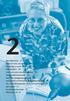 2 Momshantering 31 Inköp av varor och material 35 Försäljning av varor och tjänster 42 Utlandsaffärer 48 Löner och andra personalkostnader 53 Representationskostnader 58 Materiella anläggningstillgångar
2 Momshantering 31 Inköp av varor och material 35 Försäljning av varor och tjänster 42 Utlandsaffärer 48 Löner och andra personalkostnader 53 Representationskostnader 58 Materiella anläggningstillgångar
Omvänd skattskyldighet (moms).
 31.3.2011 1(14) Omvänd skattskyldighet (moms). Utökad användning av omvänd skattskyldighet (moms) träder i kraft för Finland den 1.4.2011. Den bransch som kommer att beröras mest av den här förändringen
31.3.2011 1(14) Omvänd skattskyldighet (moms). Utökad användning av omvänd skattskyldighet (moms) träder i kraft för Finland den 1.4.2011. Den bransch som kommer att beröras mest av den här förändringen
Produktnyheter ERP. REDOVISNING NYTT GRÄNSSNITT Juni 2016 Version 60:3
 Produktnyheter ERP REDOVISNING NYTT GRÄNSSNITT Juni 2016 Version 60:3 0 Innehåll Innehållsförteckning... 0 Nytt gränssnitt Ekonomi Juni 2016... 2 Utskrifter Google Chrome... 2 Redovisning... 2 Hantera...
Produktnyheter ERP REDOVISNING NYTT GRÄNSSNITT Juni 2016 Version 60:3 0 Innehåll Innehållsförteckning... 0 Nytt gränssnitt Ekonomi Juni 2016... 2 Utskrifter Google Chrome... 2 Redovisning... 2 Hantera...
Skattegränsrapportering - Åland
 Innehåll Skattegränsrapportering - Åland... 2 Aktivering... 2 Företagsinformation... 3 Leverantörsregister... 4 Kundregister... 5 Artikelregister... 5 Kontoplanen... 6 Förvalda konton för Skattegränsrapportering...
Innehåll Skattegränsrapportering - Åland... 2 Aktivering... 2 Företagsinformation... 3 Leverantörsregister... 4 Kundregister... 5 Artikelregister... 5 Kontoplanen... 6 Förvalda konton för Skattegränsrapportering...
c) Hur stort blir det bokförda värdet år 2010 efter att det årets avskrivningar är gjorda?
 Bo Ekdahl Hörby Lärcenter Prov Redovisning, Namn: Uppgift 1 (4 p) Ett företag köpte en kopieringsmaskin för 120 000 kr år 2008. Man bedömer att den har en ekonomisk livslängd på 6 år. Man betalar hälften
Bo Ekdahl Hörby Lärcenter Prov Redovisning, Namn: Uppgift 1 (4 p) Ett företag köpte en kopieringsmaskin för 120 000 kr år 2008. Man bedömer att den har en ekonomisk livslängd på 6 år. Man betalar hälften
SCB Räkenskapssammandrag
 SCB Räkenskapssammandrag SCB Räkenskapssammandrag 1 1. KOMMA IGÅNG MED PROGRAMMET... 2 1.1 ÖVERSIKT FÖRBEREDELSER... 2 1.2 STARTA PROGRAMMET... 3 1.3 ÖVERSIKT SCB MENY... 5 1.4 INSTÄLLNINGAR... 6 1.5 KOLUMNER...
SCB Räkenskapssammandrag SCB Räkenskapssammandrag 1 1. KOMMA IGÅNG MED PROGRAMMET... 2 1.1 ÖVERSIKT FÖRBEREDELSER... 2 1.2 STARTA PROGRAMMET... 3 1.3 ÖVERSIKT SCB MENY... 5 1.4 INSTÄLLNINGAR... 6 1.5 KOLUMNER...
Manual program DPR SRU tax10
 Manual program DPR SRU tax10 Ett program som skapar korrekta SRU-koder till 2010 års taxering Bakgrund I 2008 års taxering har Skatteverket gjort en omfattande blankettöversyn. I tax 2010 är blanketterna
Manual program DPR SRU tax10 Ett program som skapar korrekta SRU-koder till 2010 års taxering Bakgrund I 2008 års taxering har Skatteverket gjort en omfattande blankettöversyn. I tax 2010 är blanketterna
Visma Analys. Ekonomilösningar som du vill ha det
 Visma Analys Analysera ditt företags ekonomi och ta bättre beslut med hjälp av Visma Analys ett effektivt verktyg för nyckeltalsanalyser, spårning av felaktigheter i bokföringen, samt för planering och
Visma Analys Analysera ditt företags ekonomi och ta bättre beslut med hjälp av Visma Analys ett effektivt verktyg för nyckeltalsanalyser, spårning av felaktigheter i bokföringen, samt för planering och
Introduktion till. CDB Internet
 Introduktion till CDB Internet Juni 2012 CDB-Internets webbsida CDB-Internets webbsida nås via Jordbruksverket www.jordbruksverket.se Under bilden E-tjänster väljer du CDB-Internet i snabbvalslistan Första
Introduktion till CDB Internet Juni 2012 CDB-Internets webbsida CDB-Internets webbsida nås via Jordbruksverket www.jordbruksverket.se Under bilden E-tjänster väljer du CDB-Internet i snabbvalslistan Första
Kundreskontra Hybron MPS version 7.7.0
 Kundreskontra Hybron MPS version 7.7.0 Kundreskontra - Hybron MPS version 7.7.0 1-1 1 Innehållsförteckning 1 Innehållsförteckning...1-2 2 Kundreskontra...2-3 2.1 Grundinställningar för export SIE...2-3
Kundreskontra Hybron MPS version 7.7.0 Kundreskontra - Hybron MPS version 7.7.0 1-1 1 Innehållsförteckning 1 Innehållsförteckning...1-2 2 Kundreskontra...2-3 2.1 Grundinställningar för export SIE...2-3
Tentamen i Fö1001, Företagsekonomi A, 30hp
 Tentamenskod: Tentamen i Fö1001, Företagsekonomi A, 30hp Delkurs: Externredovisning och räkenskapsanalys, 6 hp. Provkod:0530 Datum: 2014-03-27 Antal timmar: 5 Ansvarig lärare: Karin Seger 0761-88 88 45,
Tentamenskod: Tentamen i Fö1001, Företagsekonomi A, 30hp Delkurs: Externredovisning och räkenskapsanalys, 6 hp. Provkod:0530 Datum: 2014-03-27 Antal timmar: 5 Ansvarig lärare: Karin Seger 0761-88 88 45,
HÖGSKOLAN I BORÅS. REDOVISNING FÖR ADMINISTRATÖRER 7,5 Högskolepoäng
 HÖGSKOLAN I BORÅS REDOVISNING FÖR ADMINISTRATÖRER 7,5 Högskolepoäng Provmoment: Tentamen Ladokkod: 21RV2A Tentamen ges för: ADM 12 och ADM 13 Namn:.. Personnummer:.. Tentamensdatum: 2014-08-18 Tid: 09.00
HÖGSKOLAN I BORÅS REDOVISNING FÖR ADMINISTRATÖRER 7,5 Högskolepoäng Provmoment: Tentamen Ladokkod: 21RV2A Tentamen ges för: ADM 12 och ADM 13 Namn:.. Personnummer:.. Tentamensdatum: 2014-08-18 Tid: 09.00
Manual för PC-Ställföreträdare. Version 2.0 Uppdaterad 2009-08-24. Copyright 2009 Massive Systems Sweden
 Manual för PC-Ställföreträdare Version 2.0 Uppdaterad 2009-08-24 Copyright 2009 Massive Systems Sweden innehållsförteckning innehållsförteckning... 2 administrera programmet... 4 Installera PC-Ställföreträdare...
Manual för PC-Ställföreträdare Version 2.0 Uppdaterad 2009-08-24 Copyright 2009 Massive Systems Sweden innehållsförteckning innehållsförteckning... 2 administrera programmet... 4 Installera PC-Ställföreträdare...
Information till legitimerade tandhygienister. Bokföring. STHFs lokalföreningar & TandhygienistFöretagare
 SVERIGES Information till legitimerade tandhygienister Bokföring STHFs lokalföreningar & TandhygienistFöretagare TANDHYG Innehåll Konstituerande möte... 1 Ekonomisk redovisning till medlemmarna... 1 Bokföring...
SVERIGES Information till legitimerade tandhygienister Bokföring STHFs lokalföreningar & TandhygienistFöretagare TANDHYG Innehåll Konstituerande möte... 1 Ekonomisk redovisning till medlemmarna... 1 Bokföring...
HÖGSKOLAN I BORÅS. REDOVISNING FÖR EVENT 7,5 Högskolepoäng
 HÖGSKOLAN I BORÅS REDOVISNING FÖR EVENT 7,5 Högskolepoäng Provmoment: Tentamen Ladokkod: SRV011 Tentamen ges för: Event Management programmet Namn:.. Personnummer:.. Tentamensdatum: 2012-08-30 Tid: 09.00
HÖGSKOLAN I BORÅS REDOVISNING FÖR EVENT 7,5 Högskolepoäng Provmoment: Tentamen Ladokkod: SRV011 Tentamen ges för: Event Management programmet Namn:.. Personnummer:.. Tentamensdatum: 2012-08-30 Tid: 09.00
Versionsnyheter. Visma Administration Visma Fakturering Visma Förening. Visma Mobil Scanner. Visma Administration Webbfakturering
 Visma Administration Visma Fakturering Visma Förening Versionsnyheter I denna text får du information om nyheterna i den senaste versionen av programmet. För mer utförlig hjälp om programmet i övrigt,
Visma Administration Visma Fakturering Visma Förening Versionsnyheter I denna text får du information om nyheterna i den senaste versionen av programmet. För mer utförlig hjälp om programmet i övrigt,
Omvänd skattskyldighet i byggsektorn i Entré
 Omvänd skattskyldighet i byggsektorn i Entré Omvänd skattskyldighet i byggsektorn gäller fr.o.m. 1 juli 2007. Detta dokument beskriver de inställningar du behöver göra i Entré Business Connect och hur
Omvänd skattskyldighet i byggsektorn i Entré Omvänd skattskyldighet i byggsektorn gäller fr.o.m. 1 juli 2007. Detta dokument beskriver de inställningar du behöver göra i Entré Business Connect och hur
Generellt om budget För att använda budgetmodulen öppnas Budget fönstret. Välj Ekonomi Redovisning Budgetar
 Budget Budgetmodulen i Navision används för att skapa den budget som önskas. Det är möjligt att skapa flera budgetar för samma period. När budgeten är skapad, används den för jämförelse med de faktiska
Budget Budgetmodulen i Navision används för att skapa den budget som önskas. Det är möjligt att skapa flera budgetar för samma period. När budgeten är skapad, används den för jämförelse med de faktiska
Redovisning för fastighetsmäklare 7,5 hp
 Redovisning för fastighetsmäklare 7,5 hp Provmoment: Ladokkod: Tentamen ges för: Ten SRE011, URE011 FM1 Namn: Personnummer: Tentamensdatum: 2012-10-15 Tid: 09.00-13.00 Hjälpmedel: Lagtexter (t ex Årsredovisningslagen
Redovisning för fastighetsmäklare 7,5 hp Provmoment: Ladokkod: Tentamen ges för: Ten SRE011, URE011 FM1 Namn: Personnummer: Tentamensdatum: 2012-10-15 Tid: 09.00-13.00 Hjälpmedel: Lagtexter (t ex Årsredovisningslagen
Omvänd skattskyldighet i Fazett Administration. Reglerna för omvänd skattskyldighet skall börja tillämpas 1 juli 2007.
 Omvänd skattskyldighet i Fazett Administration Reglerna för omvänd skattskyldighet skall börja tillämpas 1 juli 2007. Följande arbetsgång gäller för förberedelserna i att göra Fazett klart för den nya
Omvänd skattskyldighet i Fazett Administration Reglerna för omvänd skattskyldighet skall börja tillämpas 1 juli 2007. Följande arbetsgång gäller för förberedelserna i att göra Fazett klart för den nya
I dokumentet beskrivs hur man i medlemsregistret (MiRiaM) utför en så kallad avancerad sökning.
 Avancerad sökning Innehåll Avancerad sökning...1 1. Avancerad sökning...1 1.1 Allmänt...1 1.2 Begreppsförklaringar... 2 1.2.1 Posttyp... 2 1.2.2 Kolumn... 2 1.2.3 Lista... 2 1.2.4 Rad... 3 1.2.5 Vy...
Avancerad sökning Innehåll Avancerad sökning...1 1. Avancerad sökning...1 1.1 Allmänt...1 1.2 Begreppsförklaringar... 2 1.2.1 Posttyp... 2 1.2.2 Kolumn... 2 1.2.3 Lista... 2 1.2.4 Rad... 3 1.2.5 Vy...
Bokföring Kap 27 Bokföring. Enkel bokföring. Dubbel bokföring. Att föra bok. T-kontering
 Bokföring Kap 27 Bokföring ME1003 IndustriellEkonomiGK 2011 Period 1 Thorolf Hedborg 1 Enkel bokföring Att föra bok Släktföreningen 2011 Bank Skattekonto Kassör Ingående 110101 Transport från 200101231
Bokföring Kap 27 Bokföring ME1003 IndustriellEkonomiGK 2011 Period 1 Thorolf Hedborg 1 Enkel bokföring Att föra bok Släktföreningen 2011 Bank Skattekonto Kassör Ingående 110101 Transport från 200101231
Bokförlätt Ett bokföringsprogram för föreningar
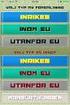 Bokförlätt Ett bokföringsprogram för föreningar Innehållsförteckning Inledning... 1 Programbeskrivning och systemkrav... 2 Krav och önskemål på ett bokföringsprogram... 2 Några centrala begrepp... 3 Verifikation...
Bokförlätt Ett bokföringsprogram för föreningar Innehållsförteckning Inledning... 1 Programbeskrivning och systemkrav... 2 Krav och önskemål på ett bokföringsprogram... 2 Några centrala begrepp... 3 Verifikation...
Räntor och påminnelser kunder Räntor och påminnelser kunder Bokföringskonto till ränteintäkter från kunder
 För att kunna använda räntor och påminnelser måste följande punkter upprättas i systemet: Bokföringskonto för ränteintäkter från kunder Bokföringskonto för kreditering av påminnelseavgifter Konteringsregler
För att kunna använda räntor och påminnelser måste följande punkter upprättas i systemet: Bokföringskonto för ränteintäkter från kunder Bokföringskonto för kreditering av påminnelseavgifter Konteringsregler
Sida 1 av 9 DPR anläggningsregister en kortfattad presentation
 Sida 1 av 9 DPR anläggningsregister en kortfattad presentation DPR Anläggningsregister är ett PC-program avsett för små och medelstora företag. Programmet är ett komplett verktyg som klarar av att upprätthålla
Sida 1 av 9 DPR anläggningsregister en kortfattad presentation DPR Anläggningsregister är ett PC-program avsett för små och medelstora företag. Programmet är ett komplett verktyg som klarar av att upprätthålla
Räntor och påminnelser kunder
 För att kunna använda räntor och påminnelser måste följande punkter upprättas i systemet: Bokföringskonto för ränteintäkter från kunder Bokföringskonto för kreditering av påminnelseavgifter Konteringsregler
För att kunna använda räntor och påminnelser måste följande punkter upprättas i systemet: Bokföringskonto för ränteintäkter från kunder Bokföringskonto för kreditering av påminnelseavgifter Konteringsregler
Manual för INFOFLEX Kassaregister IVK 1.0
 Manual för INFOFLEX Kassaregister IVK 1.0 Inställningar och användartips för INFOFLEX Kassaregister med inkopplad kontrollenhet och användning enligt kassalagen. 2 Innehåll... 4 Aktivering kassainloggning...
Manual för INFOFLEX Kassaregister IVK 1.0 Inställningar och användartips för INFOFLEX Kassaregister med inkopplad kontrollenhet och användning enligt kassalagen. 2 Innehåll... 4 Aktivering kassainloggning...
Manual Godman Redovisning
 Installation Sid 2 Avinstallera Sid 4 Installation från CD Sid 6 Uppdateringar Sid 7 Manual Godman Redovisning Sid 8 Skapa huvudman, God man Sid 8 Skapa ditt första räkenskapsår Sid 8 Bankkonton Sid 9
Installation Sid 2 Avinstallera Sid 4 Installation från CD Sid 6 Uppdateringar Sid 7 Manual Godman Redovisning Sid 8 Skapa huvudman, God man Sid 8 Skapa ditt första räkenskapsår Sid 8 Bankkonton Sid 9
För att använda budgetmodulen öppnas Budget fönstret. Välj Avdelning Ekonomihantering Redovisning Redovisningsbudgetar
 Budget Budgetmodulen i Navision används för att skapa den budget som önskas. Det är möjligt att skapa flera budgetar för samma period. När budgeten är skapad, används den för jämförelse med de faktiska
Budget Budgetmodulen i Navision används för att skapa den budget som önskas. Det är möjligt att skapa flera budgetar för samma period. När budgeten är skapad, används den för jämförelse med de faktiska
Nya standardkonton för redovisning av in- och utgående importmoms. I rutinen Kontoplan/Standardkonton har det tillkommit nya konton:
 Importmoms 2015 Från och med 2015-01-01 ska företag redovisa och betala importmoms till Skatteverket istället för till Tullverket. Detta innebär vissa förändringar i MONITOR och detta dokument förklarar
Importmoms 2015 Från och med 2015-01-01 ska företag redovisa och betala importmoms till Skatteverket istället för till Tullverket. Detta innebär vissa förändringar i MONITOR och detta dokument förklarar
Företagsekonomi grundkurs, FOA134, Ten3, 4 hp
 Mälardalens högskola Företagsekonomi grundkurs, FOA134, Ten3, 4 hp Fredagen den 4 november 2016 kl. 14:30 18:30 Del 1 Kontaktperson för Del 1 är Yvonne Mattsson. Tentamensvakten har telefonnummer. Telefontid
Mälardalens högskola Företagsekonomi grundkurs, FOA134, Ten3, 4 hp Fredagen den 4 november 2016 kl. 14:30 18:30 Del 1 Kontaktperson för Del 1 är Yvonne Mattsson. Tentamensvakten har telefonnummer. Telefontid
Kontrollera vilka konton du vill använda för Ingående moms och registrera dem i fälten under Ingående moms. ( Se markerat fält 2 enligt bild.
 1 Företagsinställningar momsuppgifter Hogia Small Office Bokföring För att få ut rätt uppgifter på din momsrapport behöver du gå igenom och ställa in vilka konton du ska använda vid din momsredovisning
1 Företagsinställningar momsuppgifter Hogia Small Office Bokföring För att få ut rätt uppgifter på din momsrapport behöver du gå igenom och ställa in vilka konton du ska använda vid din momsredovisning
Hjälpdokument för övergång till K3 i Hogia Audit/Bokslut
 Hjälpdokument för övergång till K3 i Hogia Audit/Bokslut I samband med övergången till K3 ska du, i stort sett, redovisa hela årsredovisningen som om du alltid hade tillämpat K3. Det finns många olika
Hjälpdokument för övergång till K3 i Hogia Audit/Bokslut I samband med övergången till K3 ska du, i stort sett, redovisa hela årsredovisningen som om du alltid hade tillämpat K3. Det finns många olika
Lägg till konto i rapport PromikBook
 Lägg till konto i rapport PromikBook Ibland händer det att man vill bokföra på konton som ligger utanför standardkontoplanen vilket också innebär att dessa konton kanske inte dyker upp i rapporter automatiskt.
Lägg till konto i rapport PromikBook Ibland händer det att man vill bokföra på konton som ligger utanför standardkontoplanen vilket också innebär att dessa konton kanske inte dyker upp i rapporter automatiskt.
Momsrapport Specter Business Management
 Sida 1 av 9 Momsrapport Specter Business Management Detta dokument beskriver detaljerat vad varje ruta på momsrapporten beräknas på i systemet. Vissa avsnitt i momsrapporten beräknas ej och syns därmed
Sida 1 av 9 Momsrapport Specter Business Management Detta dokument beskriver detaljerat vad varje ruta på momsrapporten beräknas på i systemet. Vissa avsnitt i momsrapporten beräknas ej och syns därmed
Från vilka klasser hämtas eleverna till undervisningsgrupperna? Vilka undervisningsgrupper kan schemaläggas samtidigt?
 Elevhantering Öppna elevtabellen Välj Tabell - Elev. Konstatera att elevtabellen är tom! I brist på elevinformation måste schemat få reda på följande: Från vilka klasser hämtas eleverna till undervisningsgrupperna?
Elevhantering Öppna elevtabellen Välj Tabell - Elev. Konstatera att elevtabellen är tom! I brist på elevinformation måste schemat få reda på följande: Från vilka klasser hämtas eleverna till undervisningsgrupperna?
ROT-avdrag. 1. Registrera Grunduppgifter
 ROT-avdrag Sedan 1 juli 2009 kan köpare dra av halva arbetskostnaden på husarbeten. Som säljare fakturerar du kunden med halva arbetskostnaden inklusive moms. Först när fakturan har blivit slutbetald kan
ROT-avdrag Sedan 1 juli 2009 kan köpare dra av halva arbetskostnaden på husarbeten. Som säljare fakturerar du kunden med halva arbetskostnaden inklusive moms. Först när fakturan har blivit slutbetald kan
Innehållsförteckning FAKTURERA ENKELT 2
 Innehållsförteckning Kom igång ---------------------------------------------------------------------------------------- 3 Byt från övningsföretaget till ditt eget företag ----------------------------------------
Innehållsförteckning Kom igång ---------------------------------------------------------------------------------------- 3 Byt från övningsföretaget till ditt eget företag ----------------------------------------
Avstämning lön inför kontrolluppgifter före årsuppdateringen
 Entré Avstämning lön inför kontrolluppgifter före årsuppdateringen Detta dokument är en hjälp till att stämma av utbetald lön mot kontrolluppgifter och arbetsgivardeklarationen före inläsningen av årsuppdateringen
Entré Avstämning lön inför kontrolluppgifter före årsuppdateringen Detta dokument är en hjälp till att stämma av utbetald lön mot kontrolluppgifter och arbetsgivardeklarationen före inläsningen av årsuppdateringen
Vad gör programmet Datafångst från Plusgirot och Visa?
 Vad gör programmet Datafångst från Plusgirot och Visa? Programmet överför kontoutdragsinformation från Plusgirot och från Visa Business Card till en SIE-4 fil med komplett konterade verifikationer. Detta
Vad gör programmet Datafångst från Plusgirot och Visa? Programmet överför kontoutdragsinformation från Plusgirot och från Visa Business Card till en SIE-4 fil med komplett konterade verifikationer. Detta
LE3 REDOVISNING & BOKFÖRING
 LE3 REDOVISNING & BOKFÖRING FÖRE UPPGIFTER... 2 3.1 KOKOKADAI... 2 3.2 BONGO... 2 3.3 KONTERA... 2 UNDER UPPGIFTER... 3 3.4 SPANNARPS ALUMINIUM... 3 3.5 GIOVANNI SVENSSON... 3 3.6 ISGÄRDE... 3 3.7 SMYCKESKRINET...
LE3 REDOVISNING & BOKFÖRING FÖRE UPPGIFTER... 2 3.1 KOKOKADAI... 2 3.2 BONGO... 2 3.3 KONTERA... 2 UNDER UPPGIFTER... 3 3.4 SPANNARPS ALUMINIUM... 3 3.5 GIOVANNI SVENSSON... 3 3.6 ISGÄRDE... 3 3.7 SMYCKESKRINET...
Kom igång med Kulturhusets Föreningsbokföring
 Kom igång med Kulturhusets Föreningsbokföring Fortnox AB 2007-2013 Kulturhuset Ab och Svenska studiecentralen 7.2.2013 Version 1.7. Inledning Tack för att du har valt att använda Kulturhuset ab:s Bokföringsprogram
Kom igång med Kulturhusets Föreningsbokföring Fortnox AB 2007-2013 Kulturhuset Ab och Svenska studiecentralen 7.2.2013 Version 1.7. Inledning Tack för att du har valt att använda Kulturhuset ab:s Bokföringsprogram
Datum för tentamen 2007-05-05 Skrivningsansvarig lärare Ulrika Melin
 Skriftligt prov i delkurs Företagsekonomi 5p Inom kurs eller program Företagsekonomi Introduktionskurs 5p Med kurskod FEK070 Datum för tentamen 2007-05-05 Skrivningsansvarig lärare Ulrika Melin Tentamen
Skriftligt prov i delkurs Företagsekonomi 5p Inom kurs eller program Företagsekonomi Introduktionskurs 5p Med kurskod FEK070 Datum för tentamen 2007-05-05 Skrivningsansvarig lärare Ulrika Melin Tentamen
Handbok kundwebb för kunder Innehållsförteckning
 Handbok kundwebb för kunder Innehållsförteckning Handbok kundwebb för kunder... 1 Översikt... 2 Logga in... 2 Ditt ärende... 3 Hur använder du kundwebben... 3 informationsfältet... 4 Arbetsfältet... 4
Handbok kundwebb för kunder Innehållsförteckning Handbok kundwebb för kunder... 1 Översikt... 2 Logga in... 2 Ditt ärende... 3 Hur använder du kundwebben... 3 informationsfältet... 4 Arbetsfältet... 4
Capego Bokslut 1.8. Periodbokslut. Välkommen till en ny version av Capego Bokslut 1.8
 Capego Bokslut 1.8 Välkommen till en ny version av Capego Bokslut 1.8 De viktigaste nyheterna i denna version är: Förbättrad hantering av anteckningar och kommentarer vid periodbokslut Nya K2-mallar för
Capego Bokslut 1.8 Välkommen till en ny version av Capego Bokslut 1.8 De viktigaste nyheterna i denna version är: Förbättrad hantering av anteckningar och kommentarer vid periodbokslut Nya K2-mallar för
Att tänka på vid upplägg av företag
 Att tänka på vid upplägg av företag Innehåll STYRPARAMETRAR/ REDOVISNING... 1 Kontoplan... 4 Objekt... 5 Kostnadsställe... 5 Projekt... 6 STYRPARAMETRAR LEVERANTÖRER... 6 Leverantörer... 8 STYRPARAMETRAR
Att tänka på vid upplägg av företag Innehåll STYRPARAMETRAR/ REDOVISNING... 1 Kontoplan... 4 Objekt... 5 Kostnadsställe... 5 Projekt... 6 STYRPARAMETRAR LEVERANTÖRER... 6 Leverantörer... 8 STYRPARAMETRAR
För att kunna använda räntor och påminnelser skall följande punkter upprättas i systemet:
 Räntor och påminnelser kunder För att kunna använda räntor och påminnelser skall följande punkter upprättas i systemet: Bokföringskonto till ränteintäkter från kunder Bokföringskonto till kreditering av
Räntor och påminnelser kunder För att kunna använda räntor och påminnelser skall följande punkter upprättas i systemet: Bokföringskonto till ränteintäkter från kunder Bokföringskonto till kreditering av
Checklista vid årsavslut. - Pyramid 4. Checklista vid årsavslut. Pyramid Business Studio
 Checklista vid årsavslut - Pyramid 4 Pyramid Business Studio 2017-11-29 Checklista vid årsavslut Checklista vid årsavslut ger dig en sammanställning över de rutiner i Pyramid som bör kontrolleras och uppdateras
Checklista vid årsavslut - Pyramid 4 Pyramid Business Studio 2017-11-29 Checklista vid årsavslut Checklista vid årsavslut ger dig en sammanställning över de rutiner i Pyramid som bör kontrolleras och uppdateras
